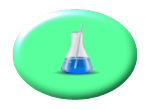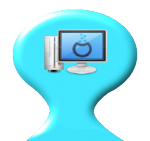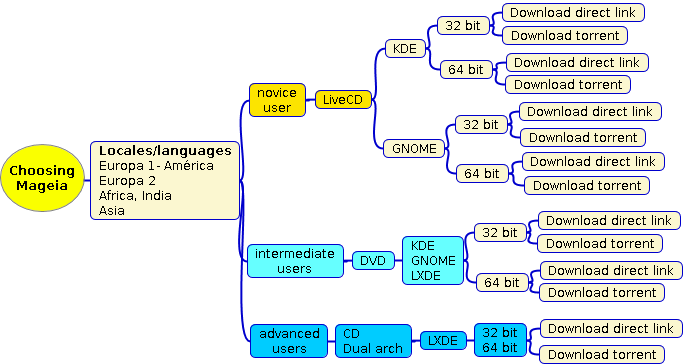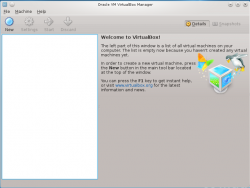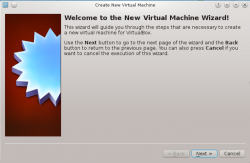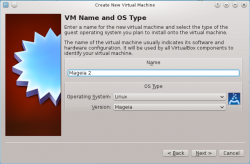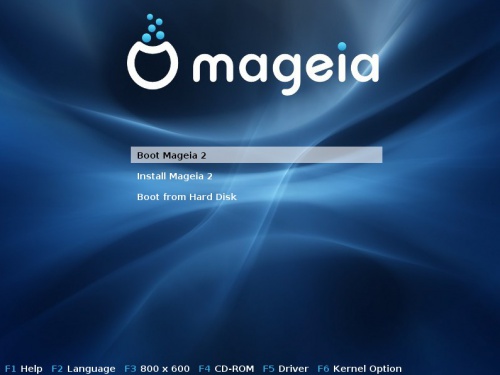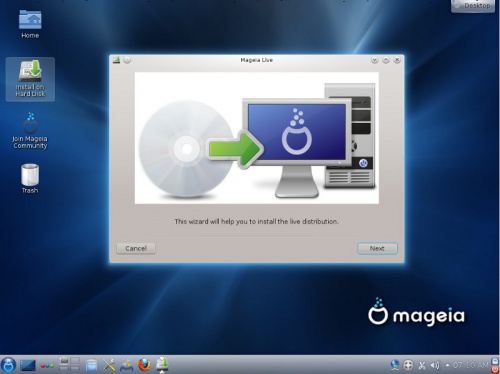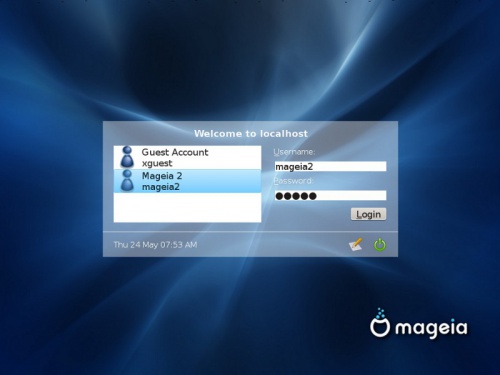- Junte-se à comunidade de usuários, pois Mageia;;
- A Mageia é uma comunidade viva, aberta a todos, buscando ser boa tanto para os recém-chegados como para os membros atuais, para que todos se sintam confortáveis e aceitos, seja qual for o tipo e quantidade de seus/suas contribuições.
- é a melhor maneira de aprender a usar Mageia e desfrutar de todas as suas características.
- é o melhor caminho para ajudar e encontrar ajuda para solucionar suas dúvidas com outros usuários (suporte comunitário) nos foruns, listas de email, IRC, bugzilla-mageia, wiki, blog, em português, inglês ou outros idiomas.
- A Mageia.Org é uma organização sem fins lucrativos, que coordena o desenvolvimento e distribuição da Mageia, e oferece along with nine more communities of users of other languages, several tools for users to discuss collectively and publicly, on the Internet, on diverse issues related to the use of Mageia.
- A participação de todos é importante, pois:
- Mageia é software livre, por isso, quanto mais pessoas usar, testar e colaborar, melhor para o seu desenvolvimento.
- O software livre pode ser usado sem restrições, inclusive gratuitamente, mas há um alto custo para o seu desenvolvimento e atualização. Este é o modelo de "desenvolvimento colaborativo" que permite a redução dos custos e a evolução rápida do free software.
- o software livre é para todos usar, e está legalmente protegido pela licença de uso GNU GPL, e tem sido aperfeiçoado desde a sua criação há 28 anos por Richard Stallman e tem há 20 anos, o linux como seu núcleo/kernel (ver aqui).
- software livre é um só, colaborando com uma distribuição linux de sua escolha, você colabora com todos indiretamente. A Mageia está de portas abertas. Junte-se a nós e participe desta grande comunidade.
- Como participar?
- Acessando o foruns, listas de emails, IRC, wiki, bugzilla-Mageia, solicitando ajuda e ajudando no que souber e contribuido com o suporte comunitário, que é a mais eficiente e econômico forma de oferecer ajuda para os usuários da Mageia de todos os lugares.
- colaborando com várias atividades da Mageia, participando de uma das váriose equipes Mageia (ver lista no Wiki);
- usando e apoiando a Mageia e sugerindo melhorias.
- e os erros que encontrar, discutir e comunicar nos fórum, listas de email, IRC, no Bugzilla-Mageia ou, dependendo do caso, no Bugzilla-Kde, Bugzilla-Gnome, ou no site oficial indicado pelo respectivo aplicativo.
|



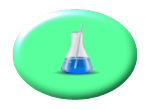

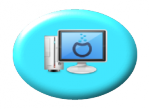



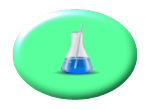

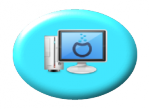



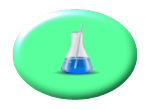

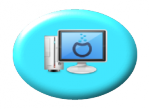





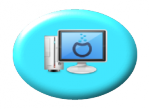



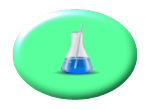

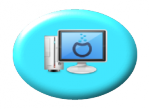


 -
-  -
- 
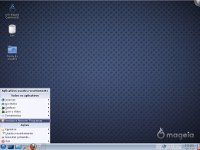
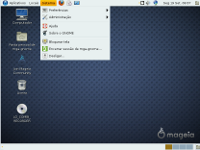
 -
-  -
-